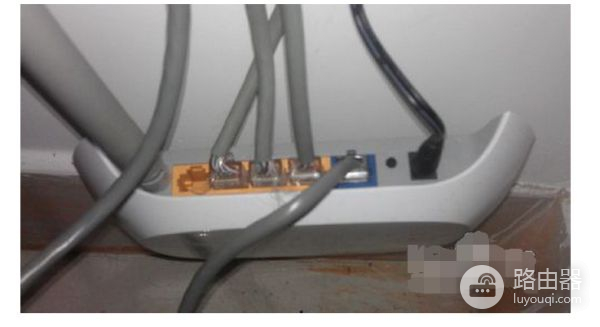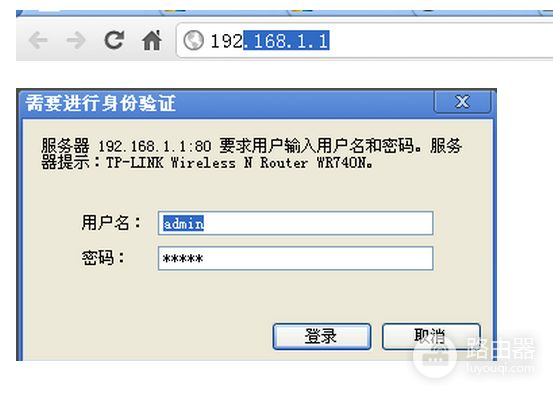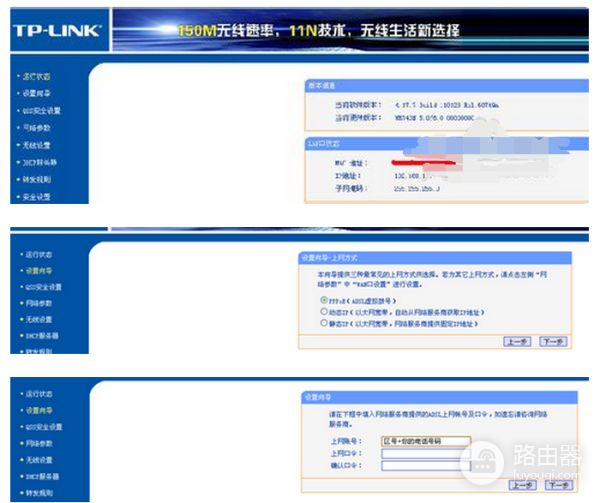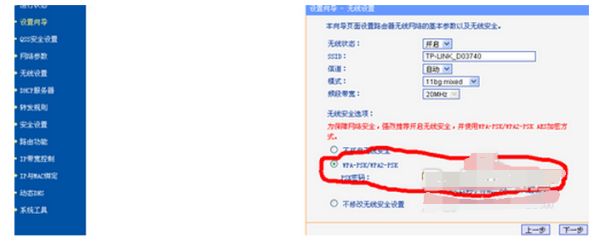内容导航:
- 迷你路由器怎么用
- 谁知道迷你路由器怎么用
一、迷你路由器怎么用
路由器的安装及使用方法如下:
1、TPLINK TL-WR740N有4个LAN口和1个WAN口,这在路由器的接口上有小字的英文字母标注着。WAN口用于连接外来的宽带入口网线,LAN口则是路口器与电脑之间的连接。如图:蓝色的为WAN口,其余四个为LAN口。
2、在电脑上打开浏览器,我这里用的谷歌浏览器,在地址栏输入192.168.1.1,如下图:
3、一般默认的用户和密码都是admin,输入后出现如下界面:
单击左上角的设置向导,单击下一步出现如下对话框,选择PPPOE(ASDL虚拟拨号):
然后单击下一步,出现如下对话框:
输入你的账号和密码,一般初始密码每个地方都有其默认的,需要网络运营提供商提供。完成后继续单击下一步,由于笔者的路由为无线路由,下图是关于无线路由的,如果不是使用无线路由的读者,可跳过这一步。如下图所示:
在红线区域,进行设置无线连接,也就是WIFI的密码。如果不设的话,容易给人蹭网。
4、最后,单击下一步,重启路由,设置完成。
二、谁知道迷你路由器怎么用
你路由器怎么用,我觉得当初设置它实在是太麻烦了。它的信号不及普通的无线路由器。如果想用它做桥接的话,不如直接买个穿墙能力好的无线路由器。因为迷你路由器本身设置就繁琐再加上还要设置另一台无线路由器,真心建议楼主换个穿墙王无线路由器。
迷你路由器只有一个有线接口,再一个没有打开DHCP。所以迷你路由器怎么用呢?要使用它,你必须有电脑(台式机或笔记本),只有手机的话一般无法进行设置(因为多数智能手机无法修改IP),也就没法使用。第一步路由设置,插上路由器电源,网线一头插路由器一头插台式机,没台式机用笔记本无线连接也可以,把台式机本地连接或笔记本无线连接的IP改成和路由器管理IP同一网段,路由器背面或说明书上有。然后,打开浏览器,输入路由网关(如192.168.1.253)、用户名密码(如admin,admin),进入路由器设置。选择你的宽带上网类型,PPPoE的输入账号密码,然后输入一个无线密码防止别人蹭网,最关键的是要打开DHCP(动态IP分配),否则手机无法上网。最后保存设置,重启路由器即完成设置。设置完成后,是宽带的把网线插到路由器上,3G上网卡的话插到路由器USB口上,笔记本和手机就可以WIFI上网了。迷你路由器是可以做桥接的友情提示,做无线桥不一定两台路由的品牌相同,到两台路由一定都要有WDS功能!1、首先设置路由A保证其能正常上网!2、进入路由A的设置界面,找到无线设置,把无线模式设置为AP+WDS。3、打开路由的WDS功能,4、接通路由B的电源,5、进入路由B的设置界面,打开WDS功能!6、在路由A设置界面点击搜索AP,找到路由B的SSID,并点击添加按钮,这时路由B的MAC 地址就填写到路由A里了!7、在路由B设置界面关闭路由的DHCP 功能8、在路由B设置界面的WDS设置页,点击搜索AP,选择路由A的SSID,并点击添加!9、把路由A和路由B均保存并重启!这时你的无线连接就完成了!
迷你路由器怎么用的方法就在上面了,不知道楼主看明白了没。如果是科技小白的话还是直接听我的换个穿墙性能好的无线路由器吧。我用极路由,在初期设置就很简洁,而且信号还好,不需要桥接。希望我可以解答你对迷你路由器怎么用的问题能够有所帮助,如果还是不明白迷你路由器怎么用,还是直接改买信号好的穿墙路由器吧!